Certains propriétaires de boutiques doivent fournir aux clients plus d’informations sur les produits qu’ils consultent, sans les inclure dans la description ou en les séparant en tant que caractéristiques. La solution consiste à l’offrir en fichiers téléchargeables en tant que pièces jointes PrestaShop. Contrairement aux produits virtuels, elles peuvent être librement consultées sans inscription, sans avoir à ajouter le produit au panier et procéder au paiement.
Pourquoi cela peut-il être utile? Imaginez que vous vendiez des plantes et qu’elles devraient toutes être traitées de différentes manières: arrosées avec une régularité différente, transplantées à des moments différents, suivant un certain soin spécifique. Les propriétaires de boutique conscients peuvent vouloir s’assurer que leurs clients ont des connaissances avant d’effectuer une transaction. Généralement, les pièces jointes PrestaShop peuvent être un guide d’utilisation, un pilote matériel, une vidéo, un contenu multimédia, une licence ou un accord de garantie ou tout autre fichier que vous fournissez à l’acheteur sans qu’il soit nécessaire d’enregistrer ou de passer la commande immédiatement. De cette façon, vous pouvez montrer les principaux avantages des produits que vous vendez et donner aux clients une raison de plus de faire un achat.
Store Manager pour PrestaShop permet d’ajouter différents types de documents, fichiers audio et vidéo à vos produits. Les fichiers joints seront affichés dans un nouvel onglet sur la page du produit.
Le tutoriel suivant montre comment ajouter une pièce jointe pour partager des informations avec votre client à l’aide du logiciel Store Manager.
Ajout de Fichiers en Pièces Jointes
Comme les pièces jointes PrestaShop peuvent être utilisées pour de nombreux produits, elles doivent d’abord être ajoutées à la section principale ‘Pièces jointes’, qui se trouve dans l’onglet Boutique du menu Ruban disponible dans Store Manager.
En général, il vous suffit de cliquer sur “Ajouter une pièce jointe” et de remplir les champs de la nouvelle fenêtre. Spécifiez le nom du fichier, sa description et chargez le fichier à télécharger par les utilisateurs finaux.
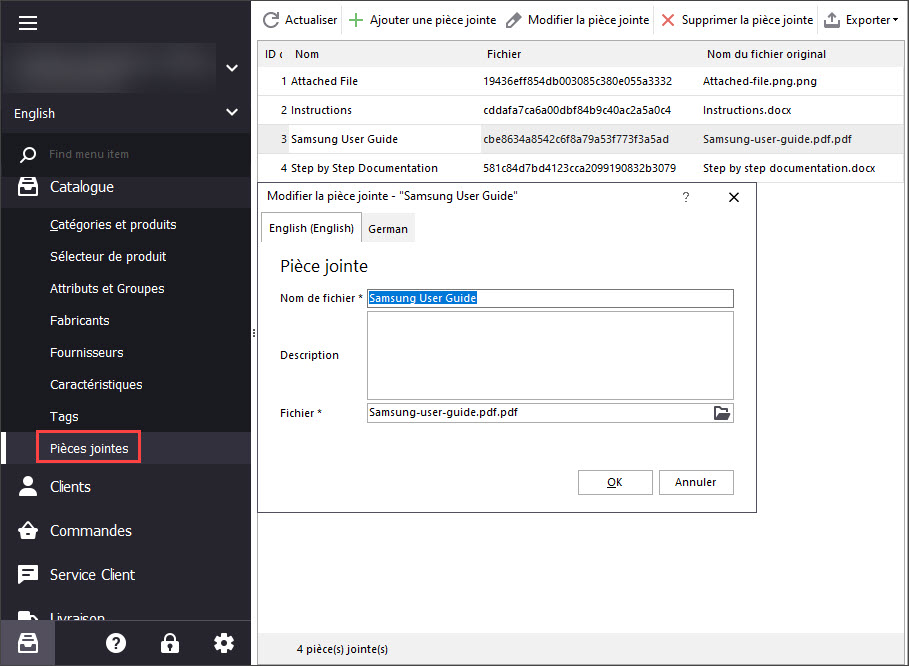
De plus, si vous avez plusieurs boutiques, vous pouvez indiquer les détails sur les pièces jointes dans la langue appropriée. Si nécessaire, il est également possible de modifier ou de supprimer des pièces jointes sélectionnées.
Assigner Pièces Jointes en Vrac aux Produits
Les pièces jointes peuvent être assignées aux produits individuellement ou en vrac. Tous les fichiers joints que vous avez ajoutés seront affichés pour toutes les marchandises dans la grille inférieure, dans la section “Pièces jointes”.
Pour attribuer un fichier joint particulier, il vous suffit de cocher la case avant la pièce jointe nécessaire. Veuillez noter que vous verrez ici tous les fichiers ajoutés à la section principale.
Il est avantageux que les pièces jointes peuvent être assignées aux produits en vrac. C’est possible en quelques clics. Il vous suffit de sélectionner les produits et, dans la grille inférieure, de cocher les cases correspondant au choix particulier des pièces jointes. Vous pouvez assigner quelques pièces jointes à un produit si nécessaire.
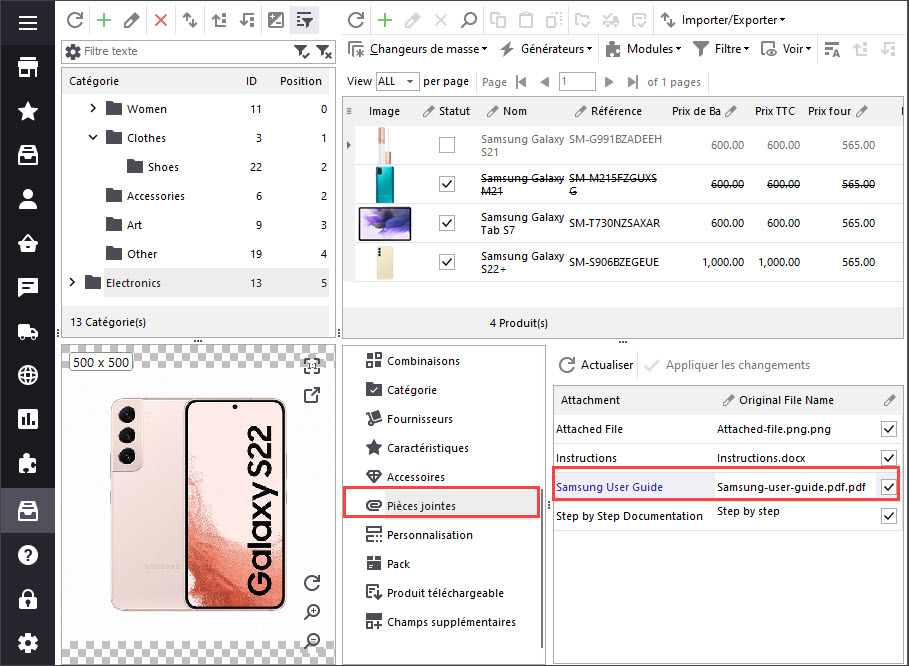
Si vous devez regrouper les produits en fonction de certains paramètres avant d’assigner les pièces jointes, vous pouvez utiliser un vaste système de filtres prêts à l’emploi et personnalisés disponibles dans Store Manager pour PrestaShop –
Il n’est pas nécessaire de jouer avec différents codes ou de modifier des fichiers core lourds. La procédure est accessible et se fait en quelques secondes à l’aide d’une solution bureautique facile à utiliser.
Économisez votre temps précieux en gérant des documents partagés pour des centaines de produits. Store Manager pour PrestaShop vous offre une fonctionnalité immense qui permet de télécharger des fichiers et de partager du contenu multimédia.
Lisez aussi:
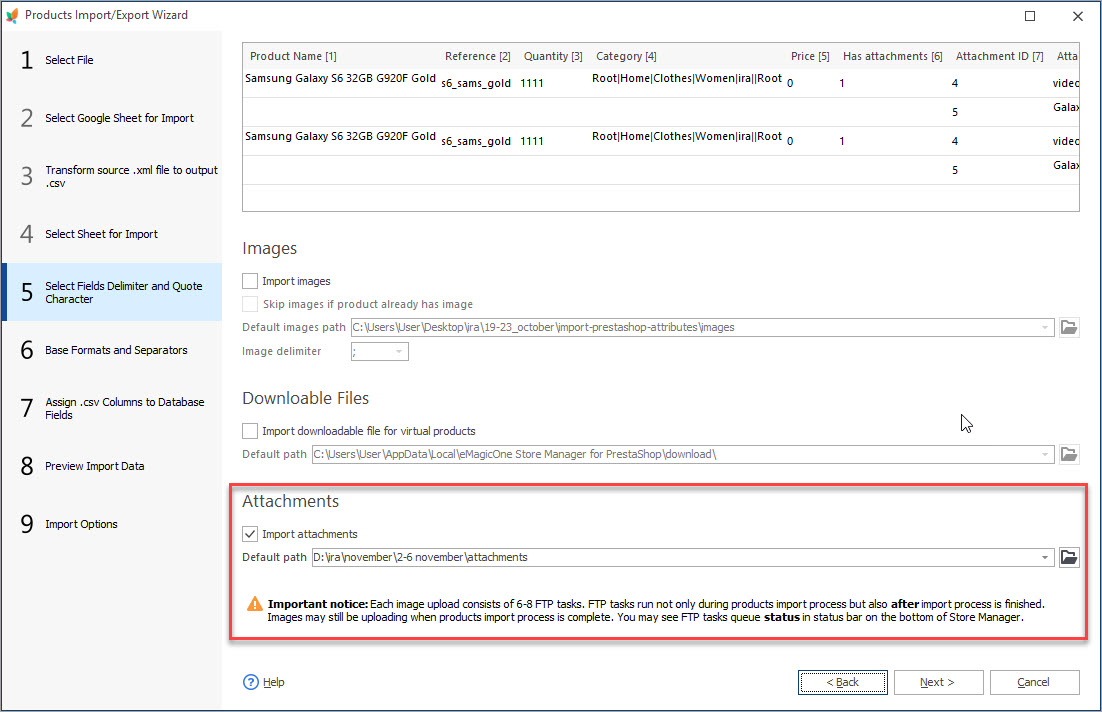
Comment Faire pour Importer Pièces Jointes de Produits PrestaShop
Vérifiez deux méthodes simples d’accomplir l’importation de PrestaShop de pièces jointes de produit. En Savoir Plus…
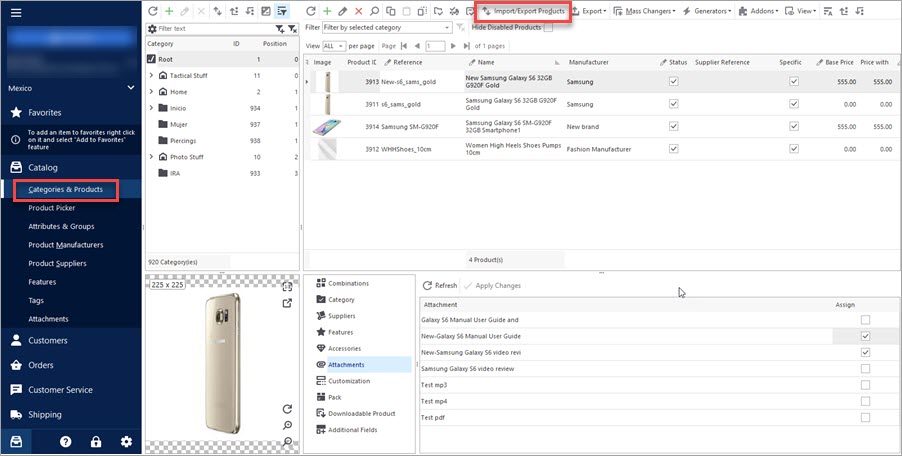
Comment exporter des fichiers ajoutés en tant que pièces jointes PrestaShop
Vérifiez deux méthodes d’exportation des documents joints PrestaShop. En Savoir Plus…

Accessoires Produit PrestaShop
Obtenez une explication détaillée quels sont les accessoires et comment les ajouter aux produits. En Savoir Plus…
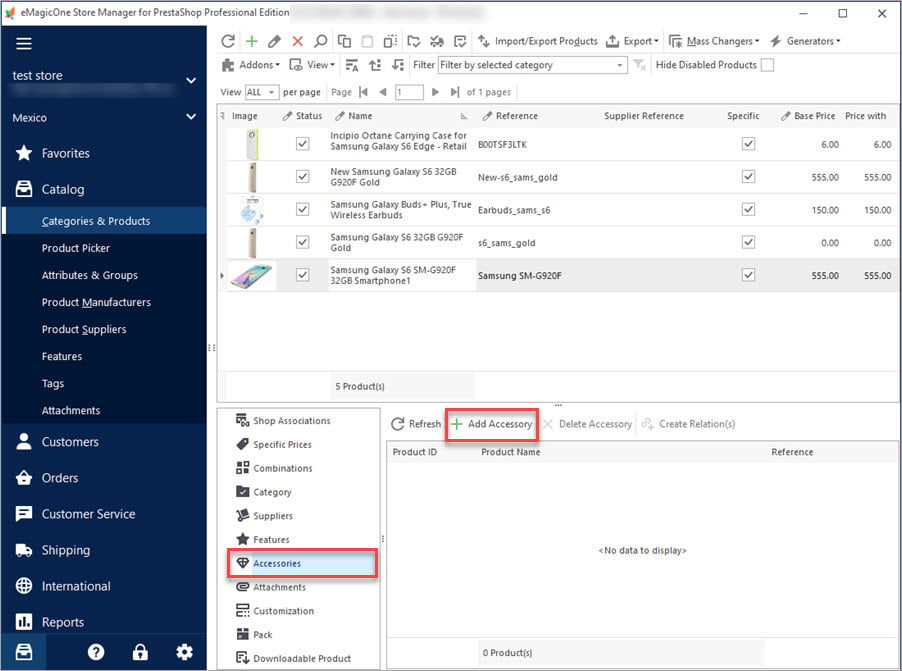
Caractéristiques PrestaShop contre des Attributs et des Combinaisons d’Attributs: Comparaison Détaillée
Apprenez la différence entre des Caractéristiques de Produit PrestaShop, des Attributs et des Combinaisons d’Attributs. En Savoir Plus…
COMMENTAIRE




